

By Gina Barrow, Last Update: March 29, 2018
Willst du wissen wie? Live-Fotos als GIF senden auf deinem iPhone oder iPad? Finden Sie heraus in diesem Artikel unten.
Teil 1. Was sind Live-Fotos auf iOS?Teil 2. So machen Sie Live-Bilder auf iPhone- und iPad-GerätenTeil 3. So teilen Sie Live-Fotos auf Ihrem iPhone oder iPadTeil 4. Wie man Live-Fotos als GIF auf iPhone und iPad freigibtTeil 5. So geben Sie Live-Bilder als GIF auf WhatsApp freiTeil 6. Das Für und Wider von Live-Fotos auf iPhone und iPadTeil 7. ZusammenfassungVideo Guide: Wie können wir Fotos von iPhone- oder iPad-Geräten extrahieren?
Wissen über Live-Bilder? Weiter lesen!
Was sind die Live-Bilder auf Ihren iOS-Geräten? Live-Fotos sind eine neue Funktion, die mit dem iPhone 6 und 6S Plus beginnt. Diese Funktion erfasst bewegte Bilder, nicht ein Video, sondern ein 15-Sekunden-Standbild mit vollen 12-Megapixeln vor und nach dem Auslöser. Eine zauberhafte und dennoch coole Sache, besonders für diejenigen, die das Bild als Hintergrundbild oder Bildschirmschoner verwenden oder es einfach nur mit Ihren Freunden teilen möchten. Sie können sogar Live-Fotos als GIF freigeben und an jeden auf Ihrem Handy weitergeben! Informieren Sie sich über die verschiedenen Möglichkeiten, wie Sie Live-Fotos aufnehmen, speichern und an alle Personen weitergeben können, die Sie möchten.

Teilen Sie Livebilder als GIF auf iPhone oder iPad
Live-Fotos schwierig machen ???
Hier ist eine Antwort darüber, wie man Live-Fotos auf iPhone- oder iPad-Geräten aufnimmt. Das Aufnehmen eines gewöhnlichen Bildes kann manchmal etwas langweilig sein. Es hat keine Gewürze, weil es ein Standbild ist. Es ist manchmal ziemlich schwierig, den richtigen Blickwinkel und die Belichtung zu finden, wenn man Bilder auf dem iPhone / iPad macht; Selbst professionelle Fotografen finden dieses Problem ebenfalls.
Mit Live Photos auf iOS können Sie ein langweiliges Bild in ein skurriles, lebhaftes Bild verwandeln. Live-Fotos können jederzeit aktiviert werden. Sie können es sogar lassen, wenn Sie wollen. Befolge die folgenden Schritte, um Live-Fotos auf deinem iPhone und iPad zu machen:
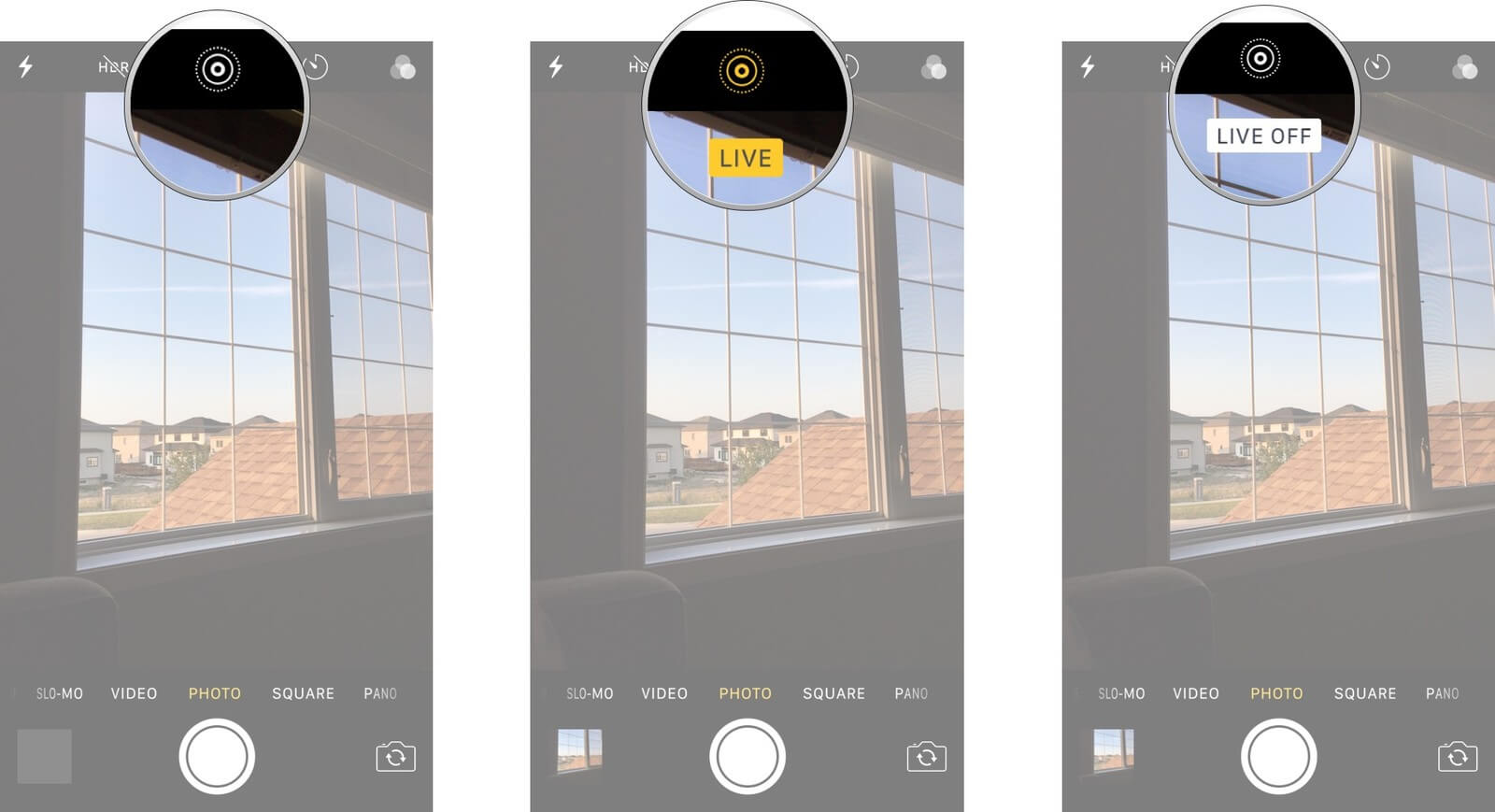
Sichern Sie das iPhone mit iTunes
Live-Fotos werden zusammen mit den anderen gespeicherten Bildern in Ihrer Galerie gespeichert. Auf den ersten Blick sehen sie wie ein gewöhnliches Bild aus, aber wenn Sie das Bild lang drücken, beginnt es sich zu bewegen.
Hier ist, wie es geht:
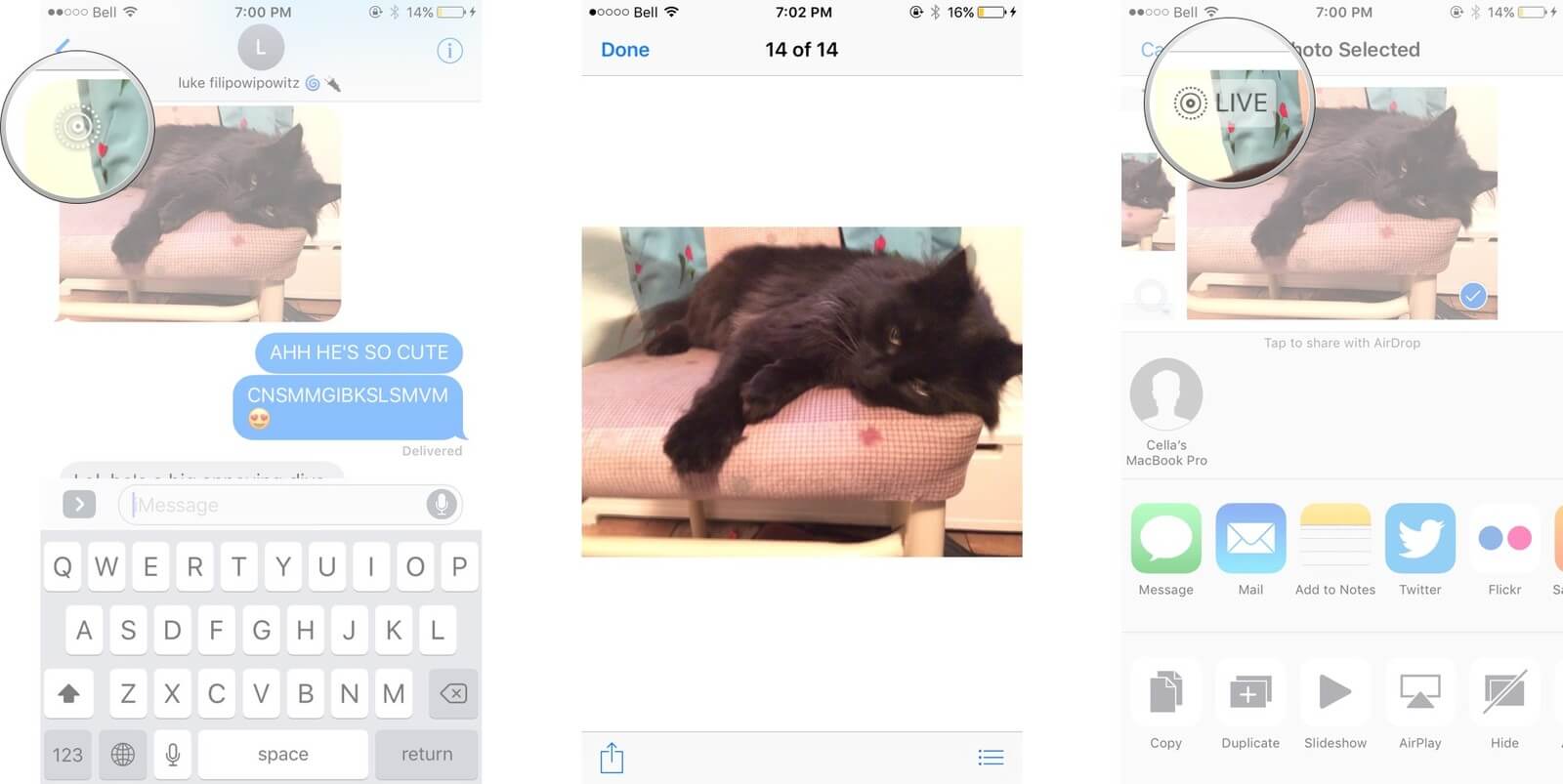
Wo finden Sie Ihre Live-Fotos?
Können wir Live-Fotos teilen?
Sobald Sie die Bilder gespeichert haben, können Sie jetzt Live-Fotos auf dem iPhone / iPad teilen. Ihre Freunde werden sicherlich Ihre bewegten Bilder lieben. Sie können diese Bewegtbilder an beliebige gemeinsam nutzbare Plattformen wie E-Mail, SMS / MMS, Messaging-Apps, Instagram, Snapchat und viele mehr senden.
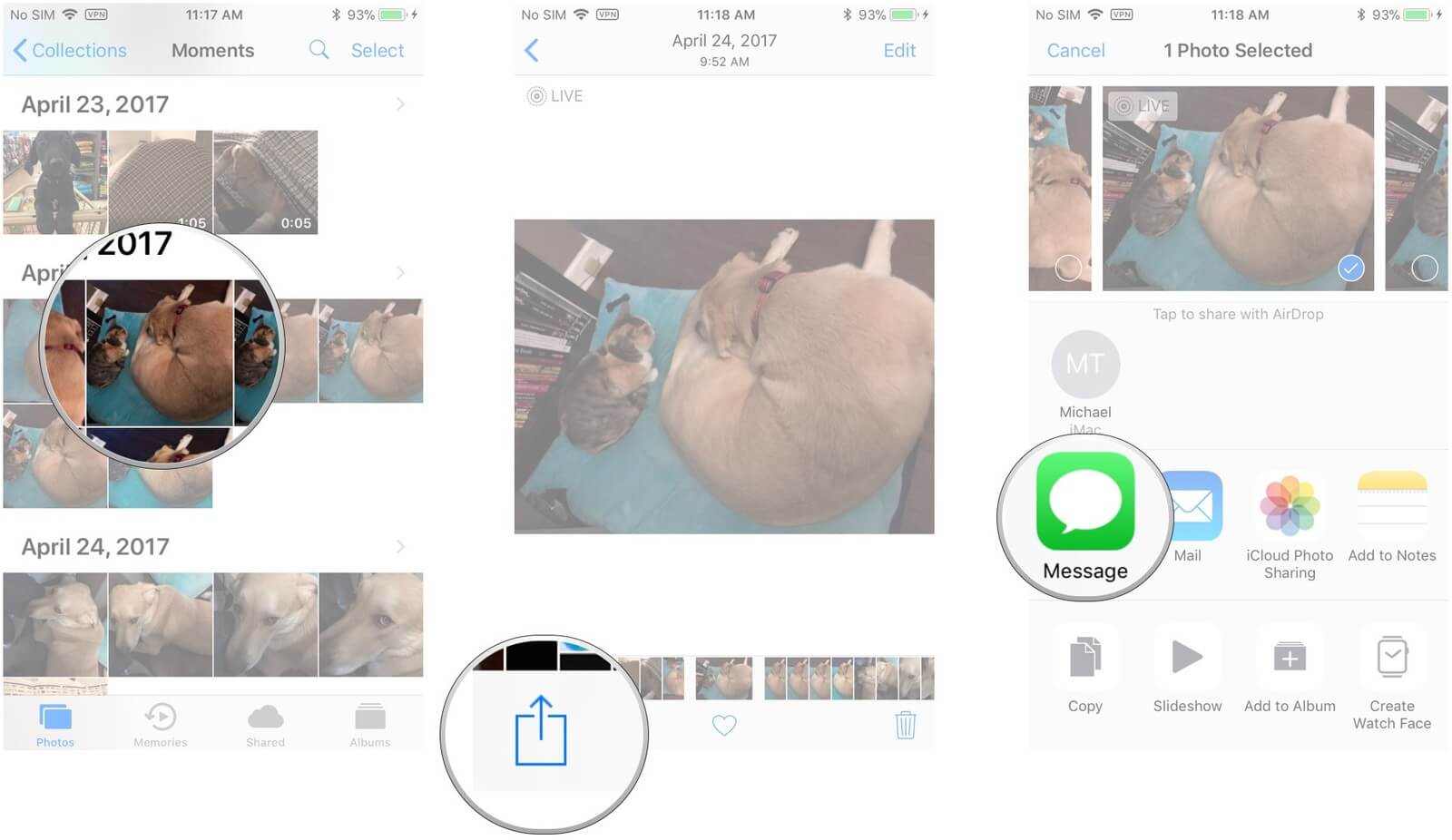
Hier sind die Schritte, um Live-Fotos auf dem iPhone-Gerät zu teilen
Außer einfach senden und teilen können Sie auch Teilen Sie Live-Fotos als GIF in iTunes auf iPhone und iPad. Ja! Schließlich können Sie cooler sein, indem Sie ein paar Tipps zum Erstellen von GIFs und zum Teilen von Live-Bildern als GIF auf iPhone und iPad lernen. Schau dir diese Schritte an:
Jetzt können Sie Ihre Live-Bilder als GIF jederzeit und auf jeden Fall teilen.
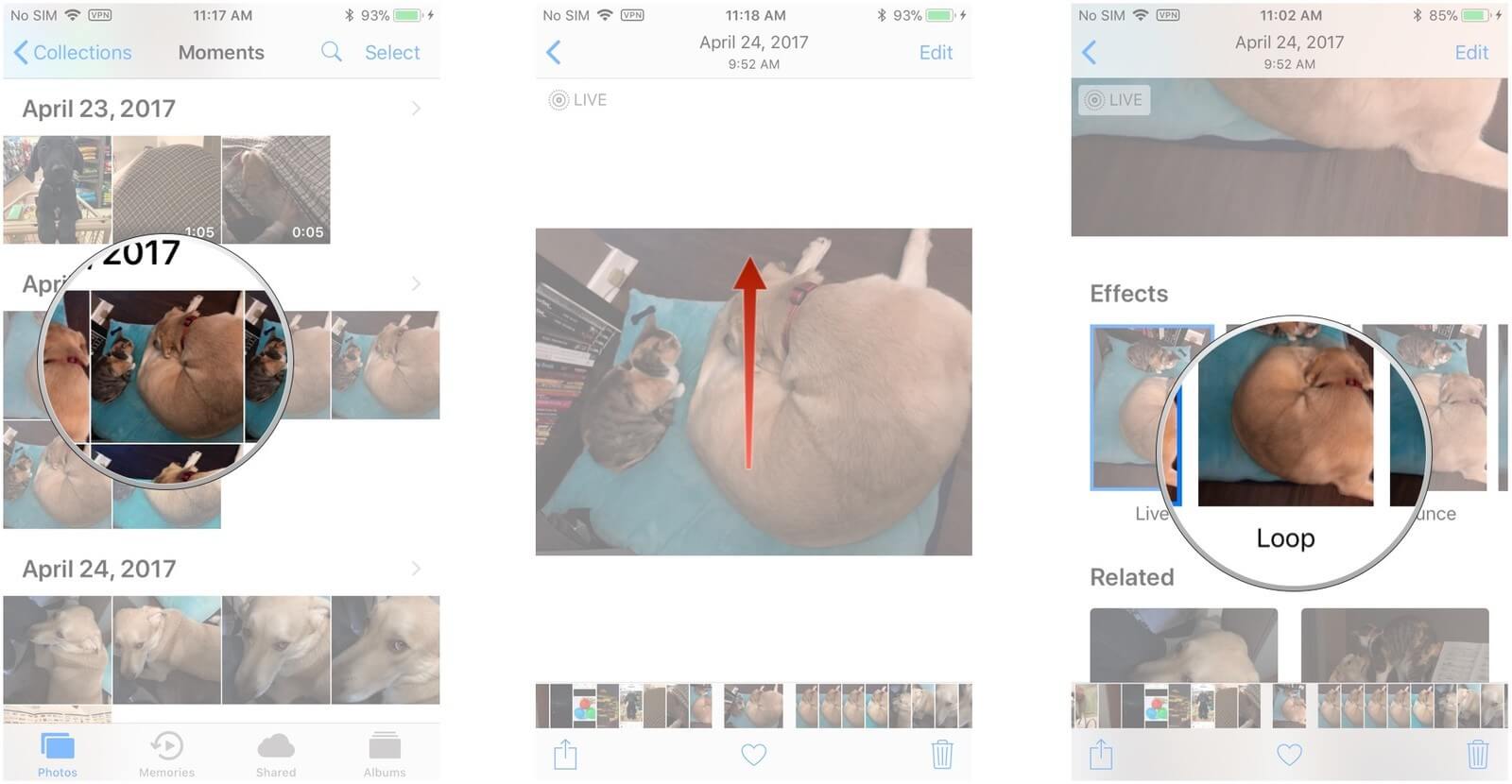
Teilen Sie Live-Bilder als GIF auf iPhone und iPad
Sie können lernen, wie Sie Live-Fotos auf WhatsApp senden. WhatsApp ist jetzt die coolste Messaging-App in der Welt der sozialen Medien. Alle reden und teilen ihre Geschichten auf WhatsApp. Du kannst auch Live-Fotos als GIF senden auf WhatsApp mit Ihrem iPhone.
Befolge diese einfachen Schritte, wie du cool unter deinen Freunden sein kannst:
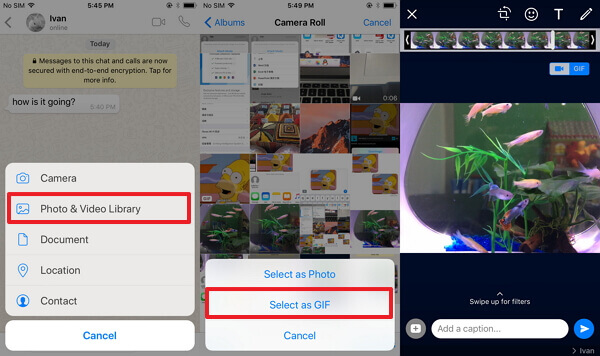
Sichern Sie das iPhone mit iTunes
Auch wenn Live-Fotos Spaß machen und einfach zu erstellen und zu teilen sind, gibt es immer zwei Seiten der Geschichte. Wenn Sie das iPhone häufig verwenden, werden Sie feststellen, dass Sie zu bestimmten Zeiten Probleme mit dem verfügbaren Speicherplatz haben. Die einzige Möglichkeit, dies zu vermeiden, ist das Übertragen oder Löschen unnötiger Dateien.
Nicht jeder ist mit dieser Live-Foto-Funktion zufrieden. Hier sind die wichtigsten Vor- und Nachteile von Live-Fotos:
Vorteile:
Nachteile:
Es ist sehr wichtig, sich mit den coolen Funktionen und Funktionen Ihres iPhones vertraut zu machen, da Sie ständig neue Dinge entdecken können. Um besser auf dem Laufenden zu bleiben, sollten Sie immer das neueste iOS-Update auf Ihrem Gerät haben.
Du kannst das haben KOSTENLOS Software von Drittanbietern hier, um gelöschte oder verlorene Fotos auf Ihrem iPhone Geräte wiederherzustellen, gibt es eine Download Button für Sie.
Falls Sie Live-Fotos gelöscht haben und Sie keine Sicherungskopien erstellt haben, können Sie sich darauf verlassen iOS Datenrettungsprogramm gestartet von FoneDog. Diese effektive Software stellt alle Dateien direkt vom iOS-Gerät oder von den iTunes- und iCloud-Backups wieder her. FoneDog Toolkit - iOS Data Recovery ist das weltweit am meisten vertraute professionelle Wiederherstellungsprogramm. In Verbindung stehender Artikel für dich bezieht sich, So sehen Sie gelöschte Instagram-Fotos und So greifen Sie auf iCloud Photos in 4 zu Einfache SchritteBeide können Ihnen helfen, Fotos vom iPhone oder iCloud-Konto wiederherzustellen.

So stellen Sie Fotos auf iPhone- und iPad-Geräten wieder her
Kostenlos Testen Kostenlos Testen
Hier finden Sie ein Video, das Ihnen zeigt, wie Sie gelöschte Fotos von iPhone-Geräten abrufen können. Sehen Sie sich das Video an
Hinterlassen Sie einen Kommentar
Kommentar
iOS Datenrettung
3 Methoden zum Wiederherstellen Ihrer gelöschten Daten vom iPhone oder iPad.
Kostenlos Testen Kostenlos TestenBeliebte Artikel
/
INFORMATIVLANGWEILIG
/
SchlichtKOMPLIZIERT
Vielen Dank! Hier haben Sie die Wahl:
Excellent
Rating: 4.7 / 5 (basierend auf 69 Bewertungen)